|
|||||||
| قسم الفوتوشوب كل مايخص برنامج الفوتوشوب بالإضافه الى الدروس المشروحه للتصاميم والفلاتر والبرامج المرادفه |
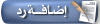 |
|
|
أدوات الموضوع | انواع عرض الموضوع |
|
#31
|
||||
|
||||
|
بسم الله توكلنا على الله....اللهم يسر لنا تلقي هذا العلم وإتقانه
بارك الله فيك أخي....الدرس الأول مفهوم...جزاك الله عني وعن الجميع كل خير
__________________
(  ) ){وَرَحْمَتِي وَسِعَتْ كُلَّ شَيْءٍ}[الأعراف: 156] اللَّهُمَّ مَغْفِرَتِكَ أَوْسَعُ مِنْ ذُنُوبِي وَرَحْمَتَكَ أَرْجَى عِنْدِي مِنْ عَمَلِي  |
|
#32
|
||||
|
||||
|
جزاك الله خيرا اخي الكريم انيس على الدرس والتعريف بقوائم ادوات
__________________
 |
|
#33
|
||||
|
||||
|
مشكور أخي أنيس
وحركة مجدعة مني للمنتدى هدفع كل تكاليف الدرس وباليورو  |
|
#34
|
||||
|
||||
|
بارك الله فيكم جميعااااا
وشكرا اخي على اليووووووووووروووووو |
|
#35
|
||||
|
||||
|
جزاك الله خيرا اخي انيس ادريس
بس انا معنديش برنامج للفوتوشوب انزله ازاى؟؟؟؟؟؟؟؟ مشكور
__________________
  |
|
#36
|
||||
|
||||
|
أداة الممحاة  أين أجد أداة الممحاة؟؟ إن لم تجد أداة الممحاة في قائمة الأدوات ،، ابحث عن أحد الأشكال التالية ..  أو أو  وانقر عليها بالفأرة (( نقرة على اليمين )) ستظهر لك قائمة صغيرة اختر منها الشكل الأول وانقر عليها بالفأرة (( نقرة على اليمين )) ستظهر لك قائمة صغيرة اختر منها الشكل الأول  Eraser Tool Eraser Tool لاحظ الصورة  كيف استخدام أداة الممحاة اختر الأداة ،، ثم اتجه إلى مساحة العمل ،، واضغط بالفأرة على المناطق التي ترغب بمسحها .. ما هي خصائص الأداة التغيير في خصائص الأداة يعطيك مجالاً أوسع في استخدامها .. هذه الخصائص ستظهر مباشرة أسفل القائمة الرئيسية بمجرد اختيارك للأداة ..  لاحظ الأرقام التي على الصورة ،، ثم تابع الشرح .. 1- أداة الممحاة تعتمد على الفرش في استخدامها ،، وهذه الفرش هي نفسها المستخدمة في أداة الفراشاة  ولكن الفرق أن الفرشاة تضيف اللون أما الممحاة تمحي اللون ،، أي يمكنك استخدام أشكال مختلفة من الفرش للمسح ،، ولكن الفرق أن الفرشاة تضيف اللون أما الممحاة تمحي اللون ،، أي يمكنك استخدام أشكال مختلفة من الفرش للمسح ،، لاحظ في الصورة المتحركة قائمة الاختيارات المنسدلة ــ الخاصة بالفرش ــ من السهم الصغير الذي على يمين كلمة Brush ..  كل هذه الأشكال وأكثر ،، يمكنك أن تختار منها ما تشاء .. 2- عند الضغط على السهم الأزرق الصغير الذي على يمين الشريط الأبيض بجانب كلمة Mode ستنسدل قائمة صغيرة به 3 اختيارات .. Brush .. Pencil .. Block لاحظ الصورة ..  وهذه الخاصية ــ Mode ــ مرتبطة بالفرشاة ,, ـ عندما تختار Brush يمكنك استخدام الفرشاة كممحاة بشكل عادي .. ـ أما اختيار Pencil فهي تشبه Brush إلى حد كبير إلا أن حواف الفرشاة تكون أكثر حدةَ من الاختيار الأول. ـ إذا اخترت Block .. ستتحول فرش الممحاة إلى شكل مربع غير قابل للتغير ،، وثابت الحجم .. 3- أما الـ Opacity فهي تمثل درجة وضوح الممحاة ،، أي انك تحدد كم بالمئة تريد أن تمحي من الشكل المقصود ،، إذا اخترت 100% فسيكون المسح تاماً .. وإذا اخترت 50% فستمحي 50% من اللون فقط ،، وهكذا ..  إن شاء الله يكون مفهوم أي سؤال انا جاهز |
|
#37
|
||||
|
||||
|
تحميل الفرش والفلاتر في الفوتوشوب السلام عليكم تحيه طيبه لكم جميعاً حبيت اقدم لكم هالدرس البسيط جداً والمهم في نفس الوقت ويمكن الكثير يجهله وهو كيف إضافة فرشاة جديدة وكيف إضافة فلاتر جديدةأيضاً والطريقةسهلة جداً سوف نبدأ أولاً بكيفية إضافة فرشاة إضافة الفرش بعد تحميل الفرش من النت وفك ضغط الفرش وطبعاً إمتداد الفرش تكون أغلبها بالامتداد التالي abr نذهب إلى الفوتوشوب ونختار أداة الفرشاة الموضحة في الصورة http://jewelsuae.com/psd/allDoroos/P...s/image004.gif وبعدها .. تابع الصورة التوضيحة .. http://jewelsuae.com/psd/allDoroos/P...rs/brushes.gif ثم تبحث عن المكان الذي وضعت فيه الفرش وتضغط عليها ويتمإضافتهاإلى الفرش الموجودة في الفوتوشوب عملية سهلة جداً إضافة الفلاتر فيوجد أكثر من طريقة لإضافة الفلاتر إلى الفوتوشوب حسب الفلاتر المحملة وسوف أذكر لكم الطريقة الاسهل والاسرع في حاله ان الفلترعلى شكل setup.exe او Install.exe وبهذه الطريقه تقوم بتنصيبه بشكل مباشر وتتبع الخطوات بشكل سهل حتى نهايتها وفي حاله طلب منك السيريل نمبر تضعه سيكون مرفق مع الستب حتى تنتهي عمليه التنصيب وهو سوف يحدد مكان الفلتر تلقائياً اما في عمليه الاضافه العاديه بعد تحميلالفلاتر من النت وفك ضغط الفلاتر طبعاً امتداد الفلاتر تكون اغلبها بالامتدادالتالي 8bf نقوم بنسخ ونتجه الى المجلد التالي للفلاتر كما في الصوره http://jewelsuae.com/psd/allDoroos/P...rs/Filters.gif ونعمل عمليه لصق وسوف يتم اضافه الفلتر الى الفوتوشوب في خانه الفلاتر أي شيء أنا جاهز |
|
#38
|
||||
|
||||
|
أين أجد أداة رسم الأشكال Shape?? مكانه سهل جداً ،، للتوضيح .. لاحظ الصورة المتحركة ..  كيف ،، ومن أين أختار الأشكال Shape?? بعد أن اخترت أداة الـ Shape ،، سيظهر لك في الأعلى ،، وتحت القائمة الرئيسية مباشرة ،، شريط لتحديد اختيارات الأداة ،، حدد الاختيارات المبينة في الصورة المتحركة التالية   عفواً .. لديك أشكال جميلة لا أملكها!! بل تملكها .. ولكن عليك إعطاء الأمر بظهورها .. طبق ما يلي .. نفس الخطوات السابقة .. بعد أن اخترت أداة الـ Shape  ،، وفي شريط اختيارات الأداة التي تم توضيحها في الصورة السابقة ،، وبالذات عند ضغطك على السهم الصغير كي تظهر لك نافذة الأشكال المختلفة .. ستلاحظ وجود سهم صغير في أقصى يمين النافذة .. اضغط عليه ،، وستظهر لك قائمة ،، قم بتحديد All ،، وفي شريط اختيارات الأداة التي تم توضيحها في الصورة السابقة ،، وبالذات عند ضغطك على السهم الصغير كي تظهر لك نافذة الأشكال المختلفة .. ستلاحظ وجود سهم صغير في أقصى يمين النافذة .. اضغط عليه ،، وستظهر لك قائمة ،، قم بتحديد All للتوضيح أكثر .. لاحظ الصورة  سيظهر لك بوكس آخر .. اضغط على OK هل ظهرت لك الأشكال؟ جيد .. على الرحب والسعه .. كيف أقوم بتحميل أشكال جديدة من الانترنت ؟؟ في معرض جواهر الإمارات لدينا أشكال جميلة .. يمكنك أن تستفيد منها .. تفضل الرابط المبارشر الذي سينقلك لقسم الأشكال في المعرض .. عندما ستصل إلى هناك .. ستجد عدداً من نماذج الأشكال أمامك .. اختر ما يعجبك .. ثم اضغط على الصورة أو النموذج .. سينقلك لصفحة أخرى .. حيث ستجد أيقونة download .. اضغط عليها لتخزين الملف الذي اخترته .. والآن .. لكي تضعها في بوكس الأشكال .. قم بالتالي .. 1- بعد أن تقوم بتحميل ملف الشكل في جهازك ,, قم بفك الضغط عنه .. لأنها غالباً ما تأتي بملفات مضغوطة .. 2- انسخ ملف الشكل بعد أن فككت عنه الضغط .. 3- ثم اختر أداة الشكل  .. ..4- في شريط اختيارات الأداة .. اضغط على صورة الشكل مجدداً  الموجودة على الشريط .. ثم اتجه لعبارة Shape واضغط على السهم الأسود الصغير الموجود على يمينه .. ستظهر لك بوكس الأشكال .. وفي أقصى زايوية يمين البوكس ستجد سهماً أزرقاً صغيراً .. اضغط عليه لتنسدل أمامك قائمة طويلة ـ هل بدت هذه الخطوات مألوفة لديك ؟؟ بالطلع إنها كذلك .. لقد فعلتها قبل قليل في الخطة التي قبلها ـ لكن هذه المرة ستختار عبارة Load Shapes بدلاً من All .. لاحظ الصورة .. الموجودة على الشريط .. ثم اتجه لعبارة Shape واضغط على السهم الأسود الصغير الموجود على يمينه .. ستظهر لك بوكس الأشكال .. وفي أقصى زايوية يمين البوكس ستجد سهماً أزرقاً صغيراً .. اضغط عليه لتنسدل أمامك قائمة طويلة ـ هل بدت هذه الخطوات مألوفة لديك ؟؟ بالطلع إنها كذلك .. لقد فعلتها قبل قليل في الخطة التي قبلها ـ لكن هذه المرة ستختار عبارة Load Shapes بدلاً من All .. لاحظ الصورة .. ثم قم بلصق الملف الذي قمت بنسخه في البرواز الكبير الذي سيظهر .. وفي النهاية ,, اضغط على Loade ملاحظة .. طريقة التحميل متشابهة .. سواءً من معرضنا أو من أي موقع آخر في الانترنت .. كيف استخدم الـ Shape ؟؟ اتجه لمساحة العمل .. من أسفل اليسار اضغط على الزر الأيسر للماوس ـ الفأرة ـ واتجه نحو أعلى اليمين من مساحة العمل .. ستلاحظ ظهور خط تحديد الـ Shape ،، وعندما تقتنع بالشكل ارفع يدك من الماوس .. ملاحظة .. إذا ضغطت على زر Shaft من لوحة المفاتيح أثناء رسمك للشكل سيساعدك على إتقان الأبعاد ،، وسيظهر رسمك دقيقاً كما في نافذة الأشكال .. لكن بحجم أكبر لاحظ مساحة العمل بعد تنفيذ هذه العملية ..  جميل ! كيف اختار لون الشكل Shape؟؟ تلاحظ أن الشكل في الصورة التي في الأعلى باللون الأسود .. هذا لأن الألوان عندي وقت تنفيذ الخطوة السابقة كانت كالآتي  أي أن اللون في الواجهة كان أسوداً ،، والخلاصة أن الـ Shape يتلون بلون الواجهة ،، فلو كانت الواجهة باللون الأزرق  لكان الشكل هكذا لكان الشكل هكذا  |
|
#39
|
||||
|
||||
|
أين أجد أداة الفرشاة؟؟ إبحث عن رمز الفرشاة في قائمة الأدوات الموجودة على يسار الشاشة ،، شاهد رمز الفرشاة ..  *** شاهد مكان أداة الفرشاة في قائمة الأدوات ..  *** وإن لم تجد أداة الفرشاة في المكان المحدد أعلاه ،، ابحث عن أداة القلم  ،، ثم انقر عليه نقرة على اليمين ،، ستظهر لك قائمة صغيرة اختر منها الاختيار الأول .. Brush Tool ،، ثم انقر عليه نقرة على اليمين ،، ستظهر لك قائمة صغيرة اختر منها الاختيار الأول .. Brush Toolلاحظ الصورة ..  كيف استخدم أداة الفرشاة؟؟ استخدام الفرشاة سهل جداً ،، فقط اضغط على رمز الفرشاة من قائمة الأدوات  ،، ثم انتقل لمساحة العمل واضغط على زر الفأرة ــ الماوس ــ الأيسر ،، وستلاحظ أن الفرشاة قد طبعت على مساحة العمل ،، ،، ثم انتقل لمساحة العمل واضغط على زر الفأرة ــ الماوس ــ الأيسر ،، وستلاحظ أن الفرشاة قد طبعت على مساحة العمل ،، لاحظ الخطوات العملية لطبع الفرشاة .. بعد أن تختار أداة الفرشاة ،، انتقل بالماوس ــ الفأرة ــ لمساحة العمل ،، وستلاحظ أن مؤشر الماوس يتغير إلى هيئة الفرشاة المختارة كما هو موضح في الصورة التالي..  بعد ذلك ،، عليك أن تختار المكان المناسب الذي ترغب أن تطبع الفرشاة عليه ،، ثم اضغط بالماوس ،، وستلاحظ وجود الشكل الذي اخترته ..  نصيحة .. يفضل طبع الفرشاة علي لير مستقل ،، وذلك بإضافة لير جديد .. شاهد الصورة ..  لمعرفة المزيد عن الليرات ،، اضغط على الرابط التالي .. كيف أغير شكل الفرشاة؟؟ تستطيع تغيير شكل الفرشاة من خلال شريط الاختيارات الذي سيظهر أسفل القائمة الرئيسية بمجرد اختيارك لأداة الفرشاة .. لاحظ الصورة ..  كيف أغير حجم الفرشاة؟؟ لاحظ الأرقام التي على الصورة ثم تابع الشرح ..  1- على يمين كلمة Brush في قائمة اختيارات الأداة تلاحظ وجود رمز أو شكل صغير تمثل الفرشاة التي تمت اختيارها ،، وأسفل الشكل يوجد رقم قمتُ بتحديده بدائرة حمراء ،، ــ قيمة الرقم في الشكل السابق = 71 ــ هذا الرقم يمثل حجم الفرشاة ،، 2- عند الرقم 2 يمكنك تغيير حجم الفرشاة .. ويتم ذلك بطريقتين .. إما أن تدخل الحجم الذي ترغبه في الشريط الأبيض الذي بجانبه حرفي px .. أو من خلال تحريك المؤشر العرضي الموجود أسفل كلمة Master Diameter ،، وعند تحريكك لهذا المؤشر سيتغير الرقم الذي في الشريط الأبيض ،، وأيضاً الرقم الموجود أسفل شكل الفرشاة في قائمة اختيارات الأداة ــ 3- لاحظ الأرقام التي تمت تحديدها بمربعات حمراء عند الرقم 3 ،، هذه الأرقام تمثل الحجم الأصلي للفرشاة ،، وهذا الرقم ثابت لا يتغير ،، سؤال .. هل هناك طريقة مختصرة أستطيع أن أعيد بها الفرشاة لحجمها الأصلي .. الجواب .. نعم فبمجرد تغييرك للحجم الأصلي ستلاحظ تفعيل زر Use Sample Size بمجر الضغط على هذا الزر ستعود الفرشاة لحجمها الطبيعي .. لاحظ الصورة ..  قد تسأل .. هل يؤثر تغيير الحجم على جودة الفرشاة ؟؟ الجواب .. نعم ،، لذا لا ننصح بتغيير الحجم إلا للضرورة ،، لاحظ الصورة ..  كيف أغير لون الفرشاة؟؟ بإمكانك أن تختار اللون المطلوب من خلال الألوان الموجودة في قائمة الأدوات  .. .. فبتغييرك للون الواجهة ــ وهي تمثل اللون الأسود الذي في المقدمة  ــ سيتغير لون الفرشاة للون البديل الذي ستختاره .. ــ سيتغير لون الفرشاة للون البديل الذي ستختاره ..لاحظ الصورة ..  كيف أغير درجة وضوح الفرشاة؟؟ في قائمة اختيارات الأداة الموجودة أسفل القائمة الرئيسية ،، ستجد عبارة Opacity وعلى يمينه شريط بالسبة المئوية ،، هذه النسبة تمثل درجة وضوح الفرشاة ،، شاهد الصورة ..  والآن جرب التالي .. قم بتغيير النسب واطبع الفرشاة على مساحة العمل ،، وستلاحظ أن درجة الوضوح تتغير مع كل مرة تختار فيها نسبة مختلفة .. لاحظ درجة الوضوح المتغيرة مع كل نسبة مختلفة ..  |
|
#40
|
||||
|
||||
|
جزاكم الله خيرا أخي أنيس و الغالية نورا على مجهودكما ,,
|
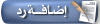 |
| الذين يشاهدون محتوى الموضوع الآن : 1 ( الأعضاء 0 والزوار 1) | |
|
|
 المواضيع المتشابهه
المواضيع المتشابهه
|
||||
| الموضوع | كاتب الموضوع | المنتدى | مشاركات | آخر مشاركة |
| *الجفاء يورث الفرقة* | مسلمه اون لاين | الملتقى الاسلامي العام | 13 | 05-04-2012 02:26 PM |
| قوم سبأ وسيل العَرِم | د / أحمد محمد باذيب | الملتقى الاسلامي العام | 5 | 03-12-2008 11:45 PM |
| ة شاب وسيم اصبح كلبا واعوذ بالله | فتى القسام | ملتقى القصة والعبرة | 2 | 28-03-2006 09:22 PM |
|
|
|
Powered by vBulletin V3.8.5. Copyright © 2005 - 2013, By Ali Madkour |